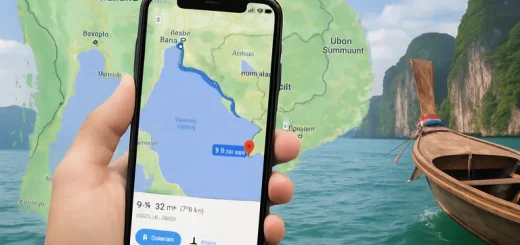Haal meer uit Google maps met nauwkeurig meten van afstanden en oppervlaktes
Ontdek hoe je in Google Maps razendsnel afstanden en oppervlaktes meet-op desktop én mobiel-en wat het verschil is tussen hemelsbreed en de werkelijke route. Met praktische voorbeelden en slimme tips voor nauwkeurigheid (inzoomen, satellietbeeld, extra punten) meet je tuinen, percelen of trainingsrondjes betrouwbaar in meters, kilometers en hectares. Ook leer je metingen bewaren en delen via My Maps en ze desgewenst exporteren (KML), zodat je ze later makkelijk terugvindt of samen verder uitwerkt.
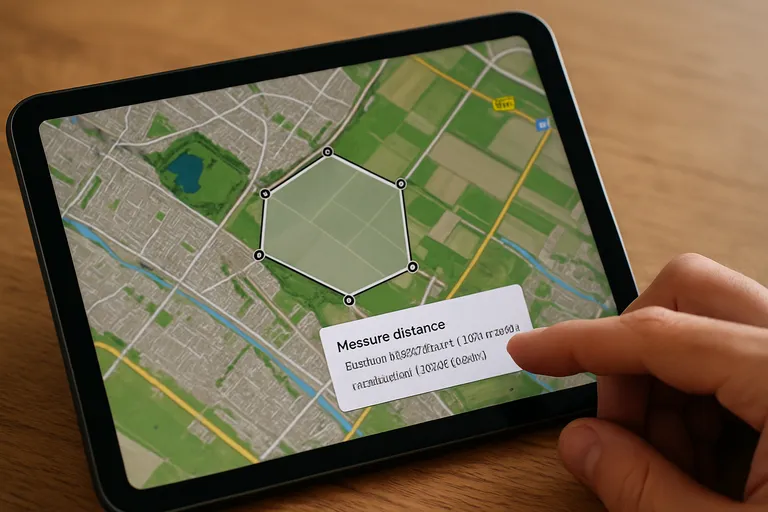
Wat betekent ‘Google maps meten’ en wanneer gebruik je het
‘Google Maps meten’ betekent dat je in Google Maps afstanden en oppervlaktes berekent door punten op de kaart te plaatsen. Je zet één of meerdere punten neer, waarna Maps een lijn of vorm tekent en meteen de totale afstand (in meters of kilometers) of de oppervlakte (in m² of hectares) laat zien. Je gebruikt dit als je snel wilt weten hoe ver iets van elkaar ligt zonder een navigatieroute te starten, of als je wilt inschatten hoe groot een terrein, tuin of perceel is. Handig voor het plannen van een hardloop- of fietsronde, het vergelijken van hemelsbrede afstand met de routeafstand, het opmeten van een omtrek voor een schutting, of het schatten van materiaal voor een project.
Op desktop doe je dit met de meetfunctie op de kaart; op je telefoon kan het ook in de Google Maps-app. Belangrijk om te weten: meten op Google Maps geeft standaard een rechte lijn tussen punten, dus hemelsbreed; wil je de werkelijke route over wegen, dan teken je de bochten en kruispunten mee of gebruik je navigatie. Voor nauwkeurigheid zoom je ver in en plaats je hoekpunten precies op herkenbare grenzen. Je kunt metingen bewaren of delen, bijvoorbeeld via een link of in My Maps, zodat je later verder kunt. Zo maak je ‘meten op Google Maps’ en ‘maps meten’ praktisch en betrouwbaar voor elke situatie.
Afstand versus oppervlakte: wat meet je precies
Onderstaande vergelijking laat zien wat je in Google Maps precies meet bij afstand en oppervlakte, hoe je dat uitvoert en welke eenheden je terugkrijgt. Handig om snel de juiste meetmethode te kiezen voor jouw doel.
| Meting | Wat meet je precies | Hoe in Google Maps | Uitvoer/eenheden |
|---|---|---|---|
| Afstand (rechte lijn/pad) | Totale lengte in een rechte lijn of langs zelf geplaatste punten (kortste lijn tussen A en B of eigen traject). | Rechtermuisklik op de kaart > Afstand meten > klik begin- en eindpunt (voeg eventueel extra punten toe). | Meter (m) en kilometer (km), afhankelijk van afstand en instellingen. |
| Afstand (route via wegen/paden) | Verplaatsingsafstand over een voorgestelde route die je loopt, fietst of rijdt (volgt het wegennet). | Klik Routebeschrijving, kies start/eind en vervoersmodus; laat Google een route berekenen. | Kilometer (km) plus geschatte reistijd; kan variëren per route en verkeerssituatie. |
| Oppervlakte (gebied) | Grootte van een afgebakend vlak, zoals een perceel, park of veld. | Rechtermuisklik > Afstand meten > klik rondom de randen en sluit de vorm. | Vierkante meter (m²) en vierkante kilometer (km²). Omtrek wordt ook getoond. |
| Omtrek (rand van gebied) | Totale lengte van de grenslijn van een getekend gebied (handig voor hek/schutting). | Ontstaat automatisch bij een Oppervlakte-meting; dezelfde stappen als hierboven. | Meter (m) en kilometer (km). |
Kort gezegd: gebruik Afstand meten voor een rechte lijn of omtrek, Routebeschrijving voor praktische route-afstand, en teken een gesloten vorm voor oppervlakte. De resultaten verschijnen in m, km, m² en km², direct in de kaart.
Met ‘google maps meten’ kun je twee dingen bepalen: afstand en oppervlakte. Afstand meet je door punten op de kaart te plaatsen; standaard berekent Maps dan de hemelsbrede afstand (rechte lijn) tussen die punten, uitgedrukt in meters of kilometers. Wil je dichter bij de werkelijke route komen, dan voeg je extra punten toe langs wegen en paden zodat de lijn de bochten volgt.
Oppervlakte meet je door een gesloten vorm te tekenen rond een gebied, zoals een tuin of perceel. Google Maps geeft dan zowel de omtrek als de totale oppervlakte, meestal in vierkante meters of hectares. Afstand is dus lijngebonden en ideaal voor snel vergelijken, terwijl oppervlakte een gebiedsmaat is waarmee je bijvoorbeeld materiaal- of kosteninschattingen kunt maken.
Praktische voorbeelden: van hardlopen tot perceel meten
Met ‘Google Maps meten’ maak je razendsnel slimme keuzes in het dagelijks leven. Ben je aan het trainen, dan teken je met extra punten een hardloop- of fietsronde van precies 5 of 10 kilometer die de straten volgt. Ga je klussen, dan meet je de omtrek van je tuin voor de lengte van een schutting en de oppervlakte voor tegels, graszaad of grind. Bij het kopen of verkopen van een perceel helpt een gesloten vorm je om de globale grootte in m² of hectares te checken.
Ook handig: de loopafstand tussen twee adressen inschatten, de afstand tot een bushalte of strand meten, of de omvang van een festivalterrein of parkeerplaats bepalen. Zo maak je meten op Google Maps concreet, snel en verrassend nauwkeurig.
[TIP] Tip: Rechtsklik op de kaart, kies Afstand meten voor route of oppervlakte.
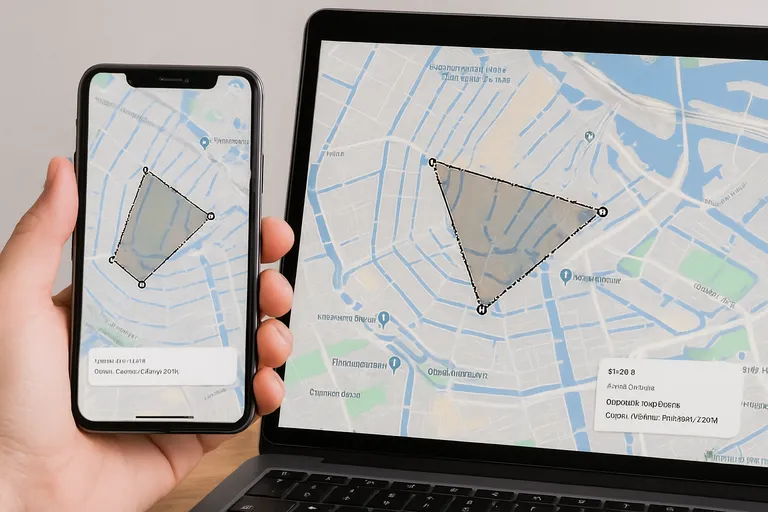
Zo meet je in Google maps (desktop en mobiel)
Meten in Google Maps werkt op desktop en mobiel grotendeels hetzelfde: je plaatst punten op de kaart om een rechte lijn (afstand) of een gesloten vorm (oppervlakte) te maken. Op desktop rechtsklik je op het startpunt en kies je Afstand meten, daarna klik je extra punten om de lijn of het polygon te tekenen; zodra je de vorm sluit, toont Maps de totale afstand, omtrek en oppervlakte. Punten kun je verslepen of verwijderen voor nauwkeurigheid. In de app tik en houd je op het startpunt om een pin te plaatsen, kies je Afstand meten en voeg je punten toe door te tikken; sluit je de vorm, dan zie je meteen ook de oppervlakte.
Zoom ver in en schakel eventueel de satellietlaag in om grenzen, paden en hoeken precies te raken. Je meting is standaard hemelsbreed, dus wil je de werkelijke route volgen, plaats dan punten langs de weg. Resultaten verschijnen in meters/kilometers en m²/hectares volgens je instellingen.
Afstand meten (rechte lijn en route)
Afstand meten in Google Maps kan hemelsbreed (rechte lijn) of als route over wegen en paden. Kies de methode die past bij je vraag: snel een lijn meten of de werkelijke routeafstand.
- Rechte lijn meten: op desktop rechtsklik je op het startpunt en kies je ‘Afstand meten’, daarna klik je extra punten; op mobiel plaats je een pin, tik je op ‘Afstand meten’ en voeg je punten toe. De totale afstand verschijnt direct in meters/kilometers.
- Nauwkeuriger rechte lijn: voeg meer punten toe, zoom in en versleep of verwijder punten zodat je lijn de bochten of paden zo goed mogelijk volgt.
- Echte routeafstand: gebruik het route-icoon en kies ‘Lopen’, ‘Fietsen’ of ‘Auto’. Maps rekent via het wegennet en houdt rekening met eenrichtingsverkeer, afsluitingen en geeft afstand én geschatte reistijd.
Begin dus met de rechte-lijnmeting voor snel inzicht, en schakel over naar de routefunctie als je de praktische afstand wilt weten. Zo krijg je in elke situatie de meest relevante meting.
Oppervlakte meten
in Google Maps doe je door een gesloten vorm te tekenen rond het gebied dat je wilt bepalen. Op desktop start je met Afstand meten, klik je meerdere punten langs de grens en sluit je de vorm; Maps toont meteen de omtrek en de totale oppervlakte in m² en vaak ook hectares. In de app werkt het vergelijkbaar: pin plaatsen, Afstand meten kiezen en punten toevoegen tot je de polygon sluit.
Voor nauwkeurigheid zoom je ver in, schakel je eventueel de satellietlaag in en plaats je extra punten op hoeken en bochten, vooral bij grillige randen zoals waterkanten of kronkelende heggen. Je kunt punten verslepen of verwijderen om de grens strak te laten volgen. Handig voor tuinen, percelen, daken of tijdelijke evenementenlocaties.
Eenheden en weergave (meters, kilometers, hectares)
Bij ‘google maps meten’ krijg je afstanden standaard in het metrische systeem te zien: meters en kilometers voor Nederland en België. Zie je miles of feet, dan pas je dit aan in de app via Instellingen > Afstandseenheden en kies je Kilometers; op desktop volgt Maps je taal/regio-instellingen. Voor oppervlaktes toont Google Maps de uitkomst in vierkante meters en vaak ook in km².
Werk je met percelen, dan is het handig te weten dat 1 hectare gelijk is aan 10.000 m²; je deelt dus eenvoudig je m²-resultaat door 10.000 om hectares te krijgen. De weergave laat direct totale afstand, omtrek en oppervlakte zien, en past live aan als je punten verschuift of toevoegt voor extra precisie.
[TIP] Tip: Rechtsklik, kies Afstand meten; tik mobiel op de kaart voor punten.
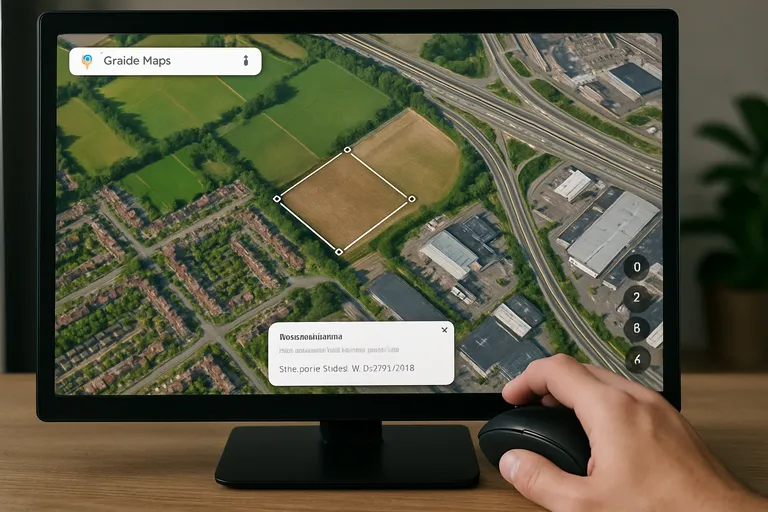
Nauwkeurigheid, opslag en delen
De nauwkeurigheid van ‘google maps meten’ hangt vooral af van hoe precies je punten plaatst en van de kaart- en satellietbeelden in jouw gebied. Zoom ver in, schakel de satellietlaag in en zet extra punten op hoeken en bochten om de grens of route strak te volgen. Onthoud dat Maps in 2D meet: hoogteverschil, trappen of helling worden niet meegerekend, en de tool is niet bedoeld voor juridische kadastrale metingen. Kleine afwijkingen kunnen ontstaan door verouderde of verschoven luchtfoto’s.
Wil je metingen bewaren, dan kun je in Google My Maps lijnen en polygonen tekenen, die automatisch in Drive worden opgeslagen; daarna deel je een link, nodig je anderen uit om te bewerken of exporteer je naar KML/KMZ voor GIS-software. In de standaard Google Maps-weergave zijn metingen tijdelijk, dus maak een My Maps-kaart of een schermafbeelding als je ze later nodig hebt. Delen gaat het makkelijkst via een My Maps-link, die iedereen op mobiel en desktop kan openen.
Tips voor nauwkeurigheid bij ‘maps meten’
Nauwkeurig meten in Google Maps begint bij slim kijken en secuur plaatsen. Met een paar gewoontes maak je je metingen direct betrouwbaarder.
- Zoom zo ver mogelijk in en schakel de satellietlaag in; zet labels of 3D tijdelijk uit als ze het zicht blokkeren, check of de beelden actueel lijken en neem extra marge bij schaduw, bomen of wazige randen.
- Plaats punten op vaste referenties (hoekstenen, gebouwhoeken, kruisingen) en voeg extra punten toe langs bochten of onregelmatige randen zodat lijn of polygoon strak aansluit.
- Werk bij voorkeur op desktop met muis voor precieze kliks; op mobiel helpt een stylus en een stabiele hand. Verifieer twijfelachtige randen met een tweede meting of via Street View.
Zo verklein je meetfouten en krijg je consistente resultaten. Handig voor zowel afstands- als oppervlaktemetingen.
Metingen opslaan of delen (My maps en alternatieven)
De standaard meetfunctie in Google Maps is tijdelijk, dus wil je een meting bewaren of delen, dan maak je het beste een kaart in Google My Maps. Je tekent daar dezelfde lijnen en polygonen, geeft ze een naam en kleur, en alles wordt automatisch in je Drive opgeslagen. Delen gaat simpel via een link waarbij je kiest of iemand alleen mag bekijken of ook mag bewerken.
Je kunt je kaart exporteren als KML/KMZ om later weer te openen of te gebruiken in andere kaartapps. Als alternatief kun je meten en projecten maken in Google Earth en die eveneens als KML delen. Voor snelle communicatie werkt een schermafbeelding met zichtbare afstand/oppervlakte ook prima, zeker als je de satellietlaag toont voor context.
Veelgemaakte fouten en hoe je ze voorkomt
Veel gemaakte missers bij ‘google maps meten’ zijn sneller te voorkomen dan je denkt. Je verwart hemelsbrede afstand met de echte route, waardoor je te kort meet; plaats daarom extra punten langs wegen en paden of gebruik de routemodus voor lopen/fietsen/auto. Bij oppervlakte vergeet je soms de vorm te sluiten, waardoor er geen m² of hectares verschijnen; klik of tik het startpunt opnieuw aan om te sluiten.
Te weinig punten in bochten en op hoeken geven een te grove omtrek; zoom ver in, schakel de satellietlaag in en zet punten op herkenbare randen. Controleer of je eenheden op meters/kilometers staan en of beelden actueel lijken. Wil je niets kwijtraken, zet je meting daarna over naar My Maps en deel de link.
[TIP] Tip: Zoom ver in, plaats meetpunten precies; sla in Mijn kaarten, deel link.
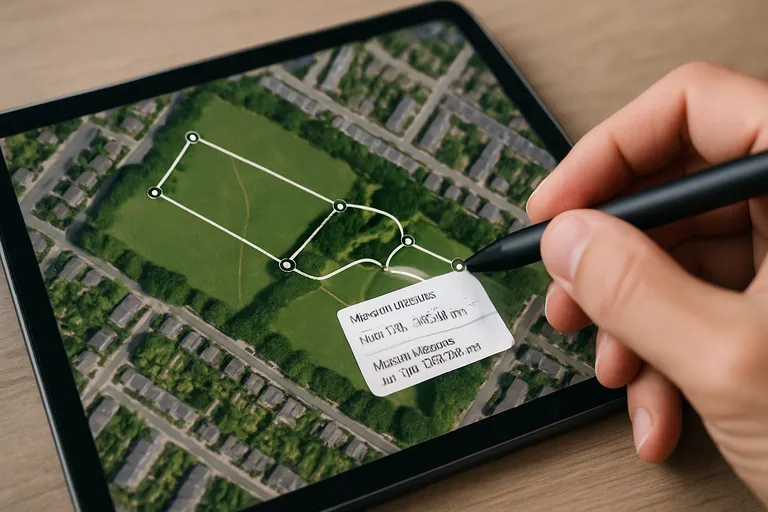
Veelgestelde vragen over meten op Google maps
Veelgestelde vragen gaan vaak over het verschil tussen hemelsbreed en route: met de meettool meet je standaard een rechte lijn tussen punten, dus wil je de werkelijke route, dan plaats je extra punten langs wegen of gebruik je navigatie voor lopen, fietsen of auto. Je vraagt je misschien af of je oppervlakte kunt meten op je telefoon: ja, zodra je een gesloten vorm tekent toont de app de m² en vaak ook hectares. Hoogte of helling meten kan niet; Google Maps rekent in 2D en negeert hoogteverschillen. Hoe nauwkeurig is ‘meten op Google Maps’? Dat hangt af van hoe precies je klikt en van de actualiteit van de luchtfoto’s; zoom ver in en gebruik de satellietlaag voor betere resultaten.
Je ziet afstanden in meters/kilometers en oppervlaktes in m²/km²; stel de eenheden in op Kilometers als je per ongeluk miles ziet. Metingen in de standaard kaartweergave zijn tijdelijk, dus wil je iets bewaren of delen, zet je lijnen en polygonen in My Maps en deel de link. Zo maak je ‘google maps meten’ en ‘maps meten’ betrouwbaar en praktisch inzetbaar in je dagelijkse planning.
Waarom wijkt je meting af van de routeafstand
Je meting wijkt vaak af omdat de meettool standaard hemelsbreed rekent: een rechte lijn tussen punten over land, water en gebouwen heen. De routeafstand volgt het echte wegennet en houdt rekening met eenrichtingsstraten, rotondes, omwegen, voetgangerszones, fietspaden, afsluitingen en verkeersregels. Kies je in navigatie voor auto, fiets of lopen, dan verandert de route en dus de afstand.
Teken je zelf een route met de meettool, dan kan een te grove lijn (te weinig punten in bochten) de uitkomst verkorten. Ook privéterrein, bruggen, tunnels of veerdiensten zorgen voor afwijkingen. Wil je dichter bij de routeafstand uitkomen, plaats dan extra punten langs wegen of gebruik de ingebouwde navigatie voor de meest realistische waarde.
Kun je hoogte of helling meten in Google maps
Met de standaard meetfunctie in Google Maps meet je in 2D: afstanden en oppervlaktes op een vlakke kaart. Hoogte en helling worden daarbij niet meegenomen, dus je krijgt geen stijgingspercentages of hoogteprofielen bij een eigen meting. Wil je toch iets met hoogte zien, dan helpt de terreinlaag met contourlijnen om heuvels te herkennen, maar dat blijft indicatief. Vraag je fietsnavigatie op, dan toont Google Maps in veel gebieden wel een grafiek met totale stijging en daling langs de voorgestelde route, wat een goed beeld geeft van zwaarte en hellingen.
Voor exacte hoogteprofielen over een zelfgetekend pad gebruik je beter Google Earth (web of Pro) of een gespecialiseerde route-app, waar je na het tekenen meteen een hoogteprofiel en stijgingspercentages ziet.
Veelgestelde vragen over google maps meten
Wat is het belangrijkste om te weten over google maps meten?
Google Maps meten betekent afstanden en oppervlaktes bepalen op kaart. Je kunt rechte lijnen of polygonen meten, in meters, kilometers of hectares. Resultaten zijn indicatief; nauwkeurigheid hangt af van satellietbeelden, zoomniveau en puntplaatsing.
Hoe begin je het beste met google maps meten?
Desktop: klik met rechts, kies ‘Afstand meten’, plaats punten; sluit de vorm voor oppervlakte. Mobiel: houd ingedrukt, kies ‘Afstand meten’, tik verder. Wissel eenheden via instellingen; zoom ver in voor preciezere punten.
Wat zijn veelgemaakte fouten bij google maps meten?
Veelgemaakte fouten: rechte-lijnmeting verwarren met routeafstand, polygonen niet sluiten (geen oppervlakte), te weinig punten bij bochten, klikken op verkeerde laag/gebouwhoeken, onvoldoende inzoomen, GPS-positie gebruiken als meetpunt, metingen niet opslaan/delen via My Maps.